Mudanças entre as edições de "Diagramação"
De Wiki OnCorretor
| Linha 1: | Linha 1: | ||
| + | Essa opção do menu de Configurações Avançadas servirá para definir a diagramação da página selecionada. | ||
| + | <br><br> | ||
'''Etapa 1:''' Para alterar a diagramação de uma página é necessário primeiramente acessá-la e depois, clicar em '''Configurações Avançadas > Diagramação | '''Etapa 1:''' Para alterar a diagramação de uma página é necessário primeiramente acessá-la e depois, clicar em '''Configurações Avançadas > Diagramação | ||
<br><br> | <br><br> | ||
| − | [[Arquivo: | + | [[Arquivo:Diagramacao1.png|x450px]] |
<br><br> | <br><br> | ||
'''Etapa 2:''' A seguir, selecione a diagramação desejada, em seguida, clique em '''Salvar'''. | '''Etapa 2:''' A seguir, selecione a diagramação desejada, em seguida, clique em '''Salvar'''. | ||
<br><br> | <br><br> | ||
| − | [[Arquivo: | + | [[Arquivo:Diagramacao2.png|x450px]] |
<br><br> | <br><br> | ||
Após a confirmação dos dados, seu site estará com a diagramação selecionada. | Após a confirmação dos dados, seu site estará com a diagramação selecionada. | ||
Edição atual tal como às 18h51min de 22 de dezembro de 2023
Essa opção do menu de Configurações Avançadas servirá para definir a diagramação da página selecionada.
Etapa 1: Para alterar a diagramação de uma página é necessário primeiramente acessá-la e depois, clicar em Configurações Avançadas > Diagramação
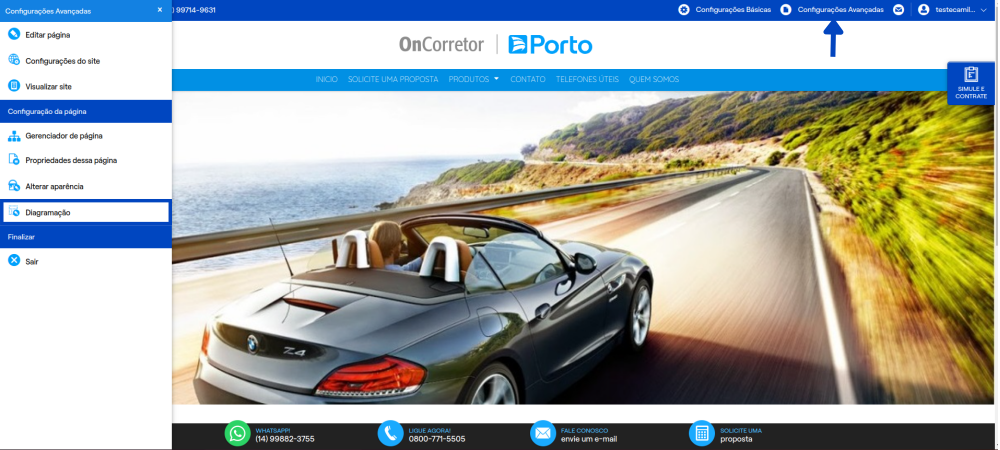
Etapa 2: A seguir, selecione a diagramação desejada, em seguida, clique em Salvar.
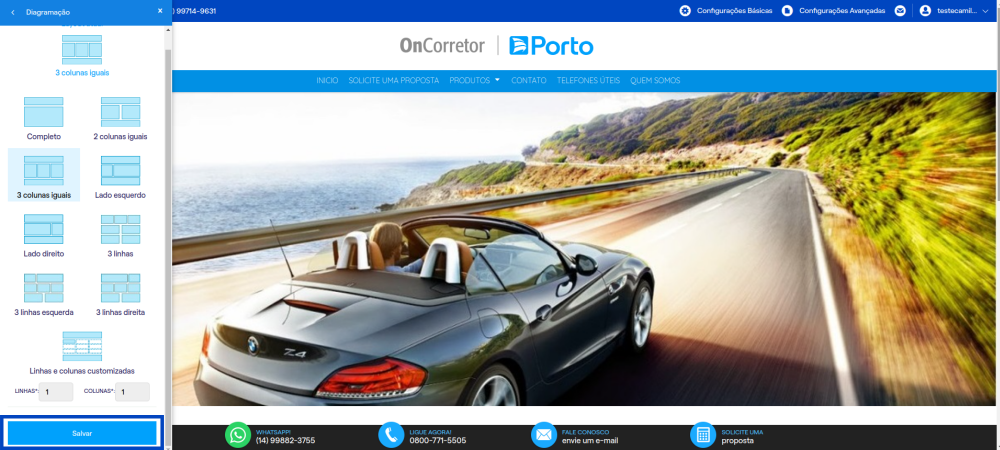
Após a confirmação dos dados, seu site estará com a diagramação selecionada.